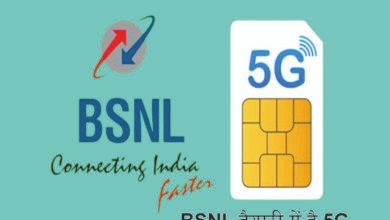यदी आपके पास Microsoft में एक अकाउंट नहीं है तो आप Outlook.com में अपना अकाउंट कुछ मिनटों में बड़ी आसानी के साथ बना सकतें है | यह बिल्कुल ही फ्री और बहुत ही आसान है, Outlook.com में अपना ईमेल के साथ साथ आप Microsoft के सभी Free टूल्स को भी आसानी के साथ इस्तेमाल कर सकतें है | तो अभी हम लोग सिखने वालें है फ्री में Outlook.com में अपना अकाउंट कैसे बनातें है तो बिना टाइम को ख़राब किए स्टेप बाय स्टेप में सिख लेतें है |
Outlook.com में एक नया अकाउंट कैसे बनातें है ?
Step 1. सबसे पहलें हम अपने किसी भी डिवाइस पर अपने पसंद का वेब ब्राउज़र को ओपन कर लेतें है और सिंपल से स्टेप में गूगल में सर्च करेंगे Outlook.com | हमारे सामने एक जो सबसे पहलें Search result में दीखता है Outlook.com बस उसपर क्लिक करना है, जैसे ही सर्च रिजल्ट पर सर्च करेंगे हम Outlook.com के ऑफिसियल Web Page पर पहुँच जाएंगे |
Step 2. अभी हम लोग Outlook के Official Web Page आ चुकें है, जहाँ हमें Create free Account का Option दीखता है सिम्पली हम उस पर क्लिक कर देंगे |
Step 3. जो हम यहाँ पर Create Account Page पर है तो यहाँ हम @outlook.com या फिर @hotmail.com को सेलेक्ट कर @ से पहलें हम अपना एक नाम को दर्ज करेंगे जो की यहाँ पर Available होना चाहिए फिर उसके बाद Next पर क्लिक कर अगलें पेज पर जाएंगे |
Step 4. हम इस पेज पर आ चुकें जहाँ हमें अपना एक Password को सेट करना होगा जो की हम Outlook.com को लॉग इन के समय इस्तेमाल करेंगे, Password को दर्ज करने के बाद Next पर क्लिक कर देंगे |
Step 5. अभी हमसे इस पेज पर हमारा नाम का पहला और लास्ट नाम को पूछा जा रहा है बस यहाँ दर्ज करने के बाद Next पर क्लिक कर देंगे जिससे हम अगलें पेज पर पहुँच जाएंगे |
Step 6. हम इस स्टेप में आ चुकें है जहाँ हमारा कंट्री बाय दिफ्ल्ट ले लेता है आप जैसे इंडिया से तो इंडिया फिर निचे आपको अपना जन्म दिन को सेलेक्ट करना है उसके बाद Next पर क्लिक कर आगे बढ़ जाना है |
Step 7. अब हमसे यहाँ पर एक कैप्चा देता है जिससे हमें निचे दर्ज करना होता सेम टू सेम फ़िर Next पर क्लिक करना होता है, इतना करने के बाद हमारा अकाउंट बन कर तैयार कुछ मिन्ट में हो जाता है |
प्रिय रीडर इसे आप विडियो के मद्दत से सिख सकतें है |